Word文档水印 Word2003文档中怎么样去水印
Word文档水印 Word2003文档中怎么样去水印,在这个电脑办公的时代,要是不掌握点office办公软件相关的知识那你简直就没有晋升的机会了,Word文档水印这个问题,不知道是否也困扰着你,关于Word文档水印 Word2003文档中怎么样去水印看完这篇文章你一定会有所收获,我们一起了解下吧!
网上下载下来的文档很多都带有水印,我们不可能将文档和水印一起打印出来吧!那么怎么才能去掉这些水印呢?下面就让Word联盟来告诉大家在Word2003中怎样轻松去水印吧!注意:网上下载下来的水印一般分为两种:一种是直接Word里面添加的水印,还有另外一种就是比较特殊的水印,分别两种不同处理方法。方法一、常见简单的去水印方法:选择菜单栏的“格式”-->背景-->水印,然后在弹出的“水印”窗口中选择“无水印”确定即可。如图:
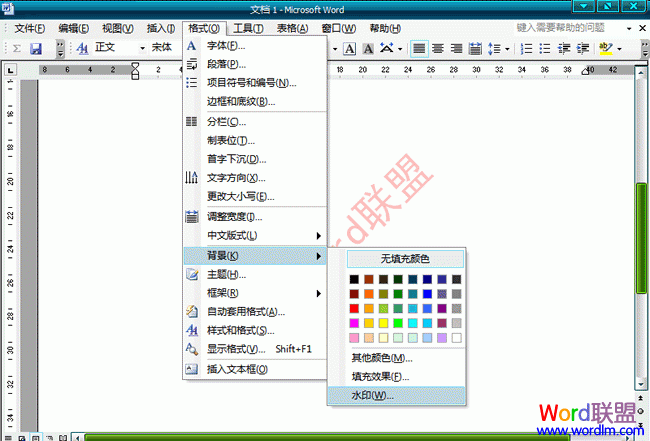
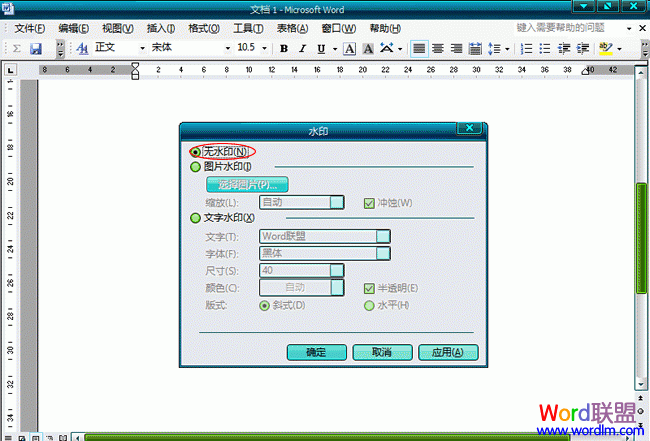 方法二、对于特殊的去水印方法:选择菜单“视图”-->页眉和页脚,在“页眉和页脚工具栏”中单击“显示/隐藏文档文字”按钮,此时,如果扔能看到水印图片,我们可以单击选中图片,再按“delete”键删除即可去水印,再点击“显示/隐藏文档文字”按钮,文档中的内容就会显示出来了。
方法二、对于特殊的去水印方法:选择菜单“视图”-->页眉和页脚,在“页眉和页脚工具栏”中单击“显示/隐藏文档文字”按钮,此时,如果扔能看到水印图片,我们可以单击选中图片,再按“delete”键删除即可去水印,再点击“显示/隐藏文档文字”按钮,文档中的内容就会显示出来了。

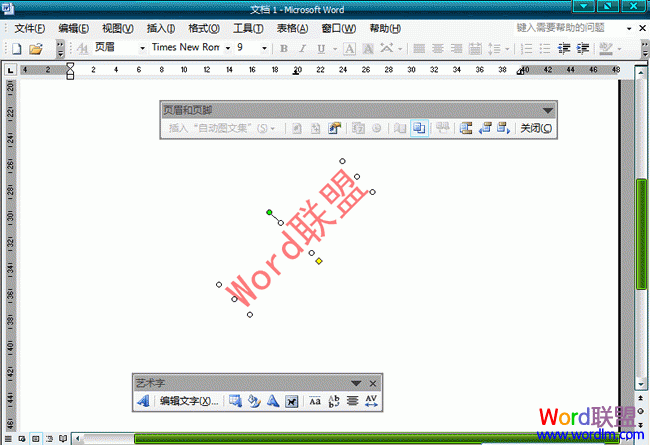
相信看完这篇文章大家对Word文档水印 Word2003文档中怎么样去水印都有一个大致的了解了,也希望各位在以后的工作中能够顺利的解决这些问题并且能够提高工作效率,帮助大家解决更多的问题,以上就是Word文档水印 Word2003文档中怎么样去水印的文章了,更多文章请关注优词网官网!




 400-685-0732
400-685-0732
